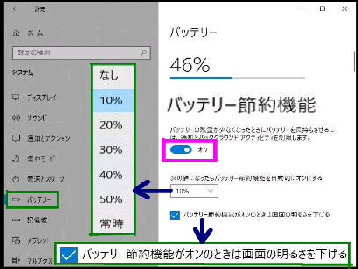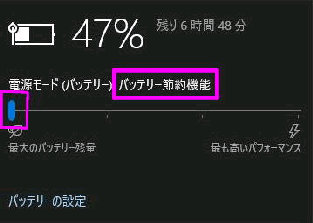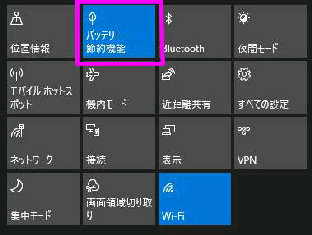バッテリー節約機能を オン にすると画面
の輝度を下げたり、アプリの通知を停止等
バッテリーを長持ちさせることができます。
「バッテリー節約機能」 の オン/オフ を
切り替えるだけなら、通知領域やクイック
アクションからも可能です。
通知領域のバッテリーアイコンをクリック
して 「電源モード (バッテリー)」 を表示。
スライダーのつまみを一番左に動かすと
バッテリー節約機能がオンになります。
● バッテリー節約機能の オン/オフ を切り替える
クイックアクションからの オン/オフ です。
◇バッテリー節約機能スイッチ
スイッチをクリックして オン/オフ
タスクバー最右の通知アイコンをクリック、
「クイックアクション」 が表示されたら
「バッテリー節約機能」 をクリックします。
設定アプリでは、バッテリー節約機能に
ついて次の設定ができます。
◇次の値になったらバッテリー節約機能
を自動的にオンにする
なし、10%、20%、30%、40%、50%、常時
◇バッテリー節約機能がオンのときは
画面の明るさを下げる
□ にチェックを入れる、または外す
《 Windows 10 バージョン20H2 画面 》